Cộng tác trên một tài liệu trong Google Chat giúp bạn tiết kiệm thời gian và làm việc hiệu quả hơn. Chỉ với một cú nhấp chuột đơn giản, bạn có thể tạo tài liệu Docs, Sheets, hoặc Slides và làm việc trực tiếp cùng những người khác trong phòng chat.
Tạo tài liệu trong Google Chat
Bạn có thể sử dụng trang web Google Chat hoặc tiện ích Google Chat đính kèm trong Gmail để tạo tài liệu của mình. Nhưng trước tiên, cần truy cập vào phòng chat mà bạn muốn tạo tài liệu cộng tác.
Ở bên phải của hộp thông báo, hãy nhấp vào biểu tượng tạo tài liệu mới (Create New Document). Chọn Google Docs, Sheets, hoặc Slides tùy theo nhu cầu của bạn.
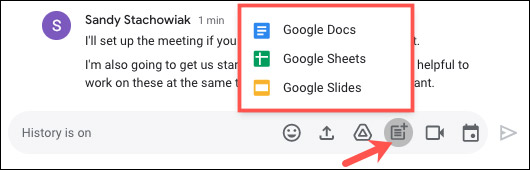
Trong cửa sổ bật lên, đặt tên cho tài liệu của bạn và nhấp vào “Share” (Chia sẻ). Hãy nhớ rằng bạn sẽ chia sẻ tài liệu này với mọi người trong phòng chat.
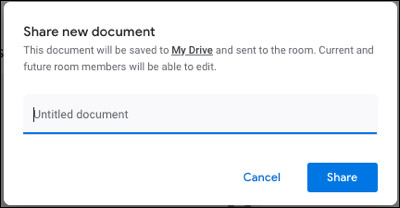
Lưu ý rằng tài liệu mà bạn tạo sẽ được lưu vào Google Drive, gửi đến phòng chat và luôn khả dụng để các thành viên trong phòng chat có thể tùy ý chỉnh sửa, cộng tác.
Tiếp theo, bạn sẽ thấy giao diện làm việc trên tài liệu hiện ra ở bên phải, tương ứng với loại tài liệu mà bạn chọn. Tuy nhiên nếu bạn tạo tài liệu Google Slides, tài liệu này sẽ mở trong một tab mới.
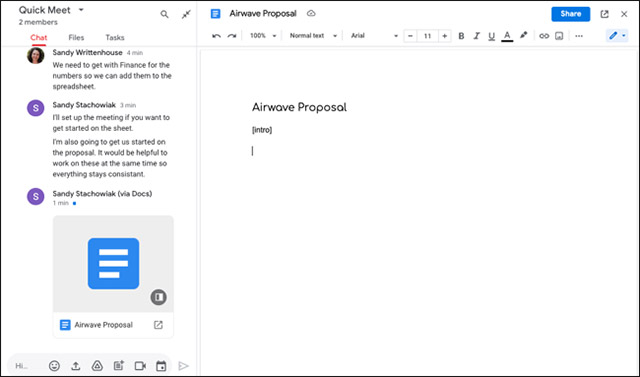
Các thành viên khác trong phòng chat sẽ thấy tài liệu này gần như ngay lập tức. Sau đó, họ có thể nhấp để mở nó ngay trong cuộc trò chuyện.
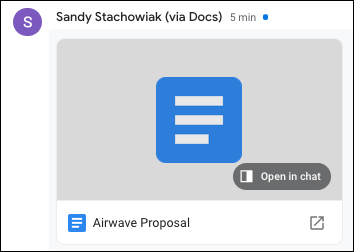
Bạn có thể cộng tác trực tiếp trên tài liệu trong thời gian thực với các thành viên khác trong phòng. Di chuyển con trỏ của bạn qua các vùng được tô màu để xem ai đang làm việc gì.
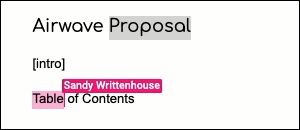
Mọi thay đổi sẽ đều được lưu tự động, giống như khi bạn làm việc với tài liệu trên các trang web Google Docs, Sheets, và Slides.
Để đóng tài liệu, hãy nhấp vào nút "X" ở trên cùng bên phải, và bạn sẽ quay trở lại giao diện đầy phòng chat
Mở lại Tài liệu Google Chat
Nếu bạn thoát Google Chat và muốn mở lại tài liệu mà mình vừa tạo, có một số cách đơn giản để thực hiện.
Quay trở lại phòng chat mà bạn chia sẻ tài liệu. Bạn có thể nhấp vào tài liệu để mở nó như bình thường. Ngoài ra, bạn cũng có thể chọn mở tài liệu trong một tab mới.
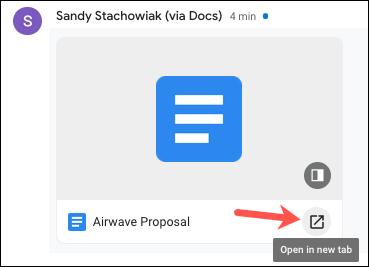
Ngoài ra, bạn cũng có thể mở tài liệu trong Google Drive. Nếu là người tạo tài liệu, bạn sẽ tìm thấy tài liệu đó trong mục My Drive. Nếu tài liệu này do người khác tạo, bạn sẽ tìm thấy nó ở mục trong mục Shared With Me trong Google Drive.
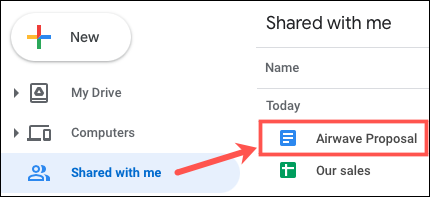
Truy cập tài liệu Google Chat trên thiết bị di động
Hiện tại, bạn sẽ không thể tạo tài liệu trong ứng dụng Google Chat dành cho thiết bị di động, nhưng có thể mở và xem một tài liệu đã được tạo trước đó trong phòng chat.
Mở Google Chat hoặc Gmail (đã bật Chat) trên thiết bị của bạn. Ghé truy cập phòng chat và nhấn vào tài liệu. Sau đó, tài liệu sẽ được mở trong ứng dụng tương ứng - Google Docs, Sheets, hoặc Slides.
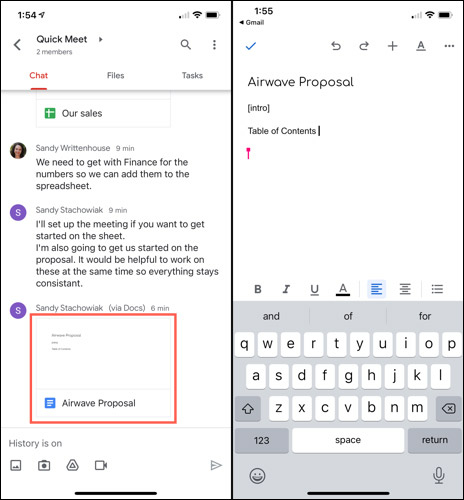
Nếu bạn có Google Drive trên thiết bị di động của mình, bạn cũng sẽ tìm thấy tài liệu trong đó, như được mô tả phía trên.
 Công nghệ
Công nghệ  Windows
Windows  iPhone
iPhone  Android
Android  Học CNTT
Học CNTT  Download
Download  Tiện ích
Tiện ích  Khoa học
Khoa học  Game
Game  Làng CN
Làng CN  Ứng dụng
Ứng dụng 
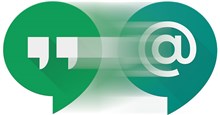








 Linux
Linux  Đồng hồ thông minh
Đồng hồ thông minh  Chụp ảnh - Quay phim
Chụp ảnh - Quay phim  macOS
macOS  Phần cứng
Phần cứng  Thủ thuật SEO
Thủ thuật SEO  Kiến thức cơ bản
Kiến thức cơ bản  Dịch vụ ngân hàng
Dịch vụ ngân hàng  Lập trình
Lập trình  Dịch vụ nhà mạng
Dịch vụ nhà mạng  Dịch vụ công trực tuyến
Dịch vụ công trực tuyến  Nhà thông minh
Nhà thông minh  Quiz công nghệ
Quiz công nghệ  Microsoft Word 2016
Microsoft Word 2016  Microsoft Word 2013
Microsoft Word 2013  Microsoft Word 2007
Microsoft Word 2007  Microsoft Excel 2019
Microsoft Excel 2019  Microsoft Excel 2016
Microsoft Excel 2016  Microsoft PowerPoint 2019
Microsoft PowerPoint 2019  Google Sheets - Trang tính
Google Sheets - Trang tính  Code mẫu
Code mẫu  Photoshop CS6
Photoshop CS6  Photoshop CS5
Photoshop CS5  Lập trình Scratch
Lập trình Scratch  Bootstrap
Bootstrap  Ứng dụng văn phòng
Ứng dụng văn phòng  Tải game
Tải game  Tiện ích hệ thống
Tiện ích hệ thống  Ảnh, đồ họa
Ảnh, đồ họa  Internet
Internet  Bảo mật, Antivirus
Bảo mật, Antivirus  Họp, học trực tuyến
Họp, học trực tuyến  Video, phim, nhạc
Video, phim, nhạc  Giao tiếp, liên lạc, hẹn hò
Giao tiếp, liên lạc, hẹn hò  Hỗ trợ học tập
Hỗ trợ học tập  Máy ảo
Máy ảo  Điện máy
Điện máy  Tủ lạnh
Tủ lạnh  Tivi
Tivi  Điều hòa
Điều hòa  Máy giặt
Máy giặt  Quạt các loại
Quạt các loại  Cuộc sống
Cuộc sống  Kỹ năng
Kỹ năng  Món ngon mỗi ngày
Món ngon mỗi ngày  Làm đẹp
Làm đẹp  Nuôi dạy con
Nuôi dạy con  Chăm sóc Nhà cửa
Chăm sóc Nhà cửa  Du lịch
Du lịch  Halloween
Halloween  Mẹo vặt
Mẹo vặt  Giáng sinh - Noel
Giáng sinh - Noel  Quà tặng
Quà tặng  Giải trí
Giải trí  Là gì?
Là gì?  Nhà đẹp
Nhà đẹp  TOP
TOP  Ô tô, Xe máy
Ô tô, Xe máy  Giấy phép lái xe
Giấy phép lái xe  Tấn công mạng
Tấn công mạng  Chuyện công nghệ
Chuyện công nghệ  Công nghệ mới
Công nghệ mới  Trí tuệ nhân tạo (AI)
Trí tuệ nhân tạo (AI)  Anh tài công nghệ
Anh tài công nghệ  Bình luận công nghệ
Bình luận công nghệ